� 04.07.2025 | 19:40
Vous �tes ici : Accueil � D�sinfection � Proc�dure g�n�rale de d�sinfection
� Derni�re mise � jour le 23/05/08
D�sinfection
Proc�dure g�n�rale de d�sinfection du syst�me
� Pr�sentation
Cette proc�dure s'adresse � tous ceux qui sont infect�s et qui souhaitent se d�brouiller seuls. Les diverses manipulations pr�sent�es et les diff�rents logiciels cit�s dans cet article sont choisis en fonction de leur qualit�, de leur efficacit�, de leur simplicit� et de leur gratuit�.
� Sympt�mes d'une infection
Les sympt�mes d'une infection sont souvent les m�mes :
- - Votre syst�me ne r�pond plus, la souris se bloque, le sablier tourne continuellement, impossible de d�marrer une application, les commandes ne r�pondent plus, internet bugge, vous �tes bombard�s de publicit�s sur le net, etc...
- En regardant le gestionnaire des t�ches, on constate que l'UC est � 100%.
Pour voir le gestionnaire des t�ches, appuyez sur la combinaison des trois touches : CTRL+ALT+SUPPR

Si d�ja vous n'arrivez pas � ouvrir le gestionnaire des t�ches, �a commence mal, votre syst�me est bien infect�. Rendez-vous � la section Situation d'urgence.
� Trousse � outils
Tous ces logiciels ont la particularit� de fonctionner aussi en mode sans �chec.
Si votre syst�me est bien infect�, que vous n'arrivez pas � vous connecter � Internet, allez chez un ami, t�l�chargez les logiciels indiqu�s ici, gravez sur CD ou mettez ces logiciels sur une cl� USB et imprimez cet article, car la plupart des manipulations se feront en mode sans �chec (pas d'acc�s � Internet dans ce mode). Vous pouvez �galement enregistrer la page et la conserver sur la cl� USB ou sur le CD grav�.
T�l�chargez seulement ces logiciels, ne les installez pas encore je vous dirai quand et comment dans la suite de l'article !
Votre syst�me ne r�pond plus, les commandes vitales sont touch�es ? T�l�chargez ce soft cr�� par le forum de Zebulon : ZEB-RESTORE
Un antivirus (un seul !!!) :
 Antivir (je vous le recommande)
Antivir (je vous le recommande)- en anglais
-
- en français
Un enregistrement gratuit est nécessaire pour avoir les mises � jour! Celui-ci se fait ici
-
- en anglais
Ces 3 anti-spywares :
 MalwareBytes' Anti-Malware (je vous le recommande)
MalwareBytes' Anti-Malware (je vous le recommande)- en fran�ais
-
- en français
-
- en français
Un nettoyeur de fichiers :
CCleaner - son guide d'utilisation
Un nettoyeur de base de registre :
EasyCleaner - son manuel d'aide
Voil�, nous avons tout ce qu'il nous faut pour faire le m�nage sans connaissance particuli�re.
� Mode sans �chec
� Red�marrez votre syst�me en mode sans �chec �
C'est simple, juste apr�s avoir cliqu� sur le bouton de votre tour, quand la premi�re image du constructeur appara�t ou que des cha�nes de caract�res d�filent sur votre �cran, vous devez tapoter sur la touche F8 de votre clavier (certains constructeurs de pc proposent d'autres touches) : regardez votre manuel ou sur Internet pour en �tre s�r.
Ce qui nous am�ne � une fen�tre identique � celle-ci :

A l'aide des touches de direction, choisissez Mode sans �chec
Si tout se passe bien, Windows vous informera que vous utilisez le mode sans echec, dites OUI quand il vous le demande.
Ouvrez votre session habituelle (celle qui porte votre nom) et pas celle appel�e "Administrateur" si vous la voyez.
A noter : le programme BootSafe permet de d�marrer en mode sans �chec tr�s facilement !
Si cette proc�dure ne fonctionne pas ou pour plus d'informations sur ce mode, lisez cet article.
� D�sactiver la restauration syst�me
La restauration syst�me a l'avantage de remettre votre syst�me � l'�tat ant�rieur de votre configuration par l'interm�diaire d'un point de restauration, � l'�poque o� votre syst�me fonctionnait "correctement" mais, son inconv�nient majeur, c'est que tous les malwares pr�sents sur le syst�me au moment de la cr�ation du point de restauration seront inclus dans ce point de restauration.
D'autre part, compte-tenu que le dossier contenant les points de restauration est interdit en �criture, les logiciels antivirus ne peuvent que constater les infections sans supprimer les fichiers infect�s.
La meilleure solution consiste � d�sactiver cette restauration, ce qui aura comme cons�quence :
- la suppression totale de tous les points de restauration et des infections qui pourraient �tre pr�sentes
- un gain de temps lors du scan antivirus
- �tre certain que les malwares ne reviendront plus par la restauration syst�me
Pour d�sactiver cette restauration, allez sur l'ic�ne de votre "Poste de Travail" ---> Clic droit ---> Propri�t�s et choisissez l'onglet "Restauration Syst�me"
Cochez la case : "D�sactivez la restauration syst�me"
Ensuite, cliquez sur Appliquer

Laissez agir votre syst�me, il est possible que le sablier dure quelques minutes pour supprimer les points de restauration. Une fois cette action termin�e, fermez la fen�tre.
� Situation d'urgence
Cette �tape ne concerne que les syst�mes qui ne r�pondent plus aux commandes de base : Zebrestore permet de d�panner la plupart d'entre-elles d'un simple clic !
Pour les autres, sautez cette �tape et continuez a proc�dure...
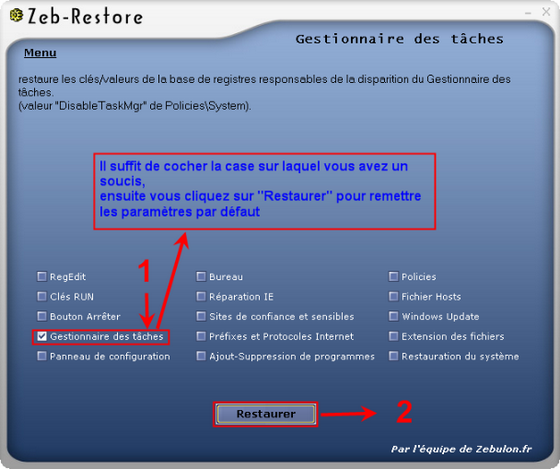
En fonction de votre infection, certaines commandes vitales sont touch�es : Zebrestore vous permet de revenir � une situation stable de votre syst�me d'exploitation.
Il est pr�f�rable de cocher les fonctions une par une, de restaurer et ensuite de v�rifier que la fonction est revenue.
Lisez bien les commentaires indiqu�s pour chaque fonction afin de ne pas vous tromper.
� Fichiers temporaires
Je vous ai propos� tout � l'heure de t�l�charger le petit programme CCleaner ! Nous allons nous en servir !
Installez CCleaner. Si besoin, vous pouvez consulter son guide d'utilisation.
Ensuite proc�dez au nettoyage des fichiers temporaires comme indiqu� ici.
Pour finir, n'oubliez surtout pas de vider la corbeille !!!

� Epurer la liste de programmes au d�marrage
Cette op�ration est importante dans la mesure ou certains malwares s'activent en m�me temps que le lancement du syst�me.
Nous allons d�sactiver les programmes qui se lancent au d�marrage de votre syst�me :
Allez dans le menu D�marrer ---> Ex�cuter et tapez : msconfig
Dans la fen�tre qui s'ouvre, allez � l'onglet D�marrage et d�cochez toutes les cases (sauf celles de votre connexion internet, de votre antivirus et de votre pare-feu de connexion).

Pas la peine de vous posez des questions sur l'utilit� des autres programmes qui seraient pr�sents dans ce module, puisque de toute fa�on, ils se relanceront automatiquement d�s la premi�re solicitation (msn, real, quicktime, skype et autres babioles du m�me style...)
Fermez votre session utilisateur, et ouvrez chacune des autres sessions pr�sentes sur votre page d'acceuil, et renouvellez la m�me op�ration pour chaque session
Voil�, au prochain d�marrage vous serez moins encombr�s et votre syst�me aura retrouv� un peu de vitesse !
Ensuite, revenez � votre session utilisateur pour la suite de la proc�dure...
� Passer un coup d'antivirus
Toujours en mode sans �chec, installez l'antivirus que vous avez pr�alablement choisi (AntiVir, Avast! ou AVG). Mettez absolument votre antivirus � jour avant de scanner (red�marrez en mode normal le temps de mettre � jour l'antivirus puis revenez en mode sans �chec), afin que sa base de donn�es virales soit la plus compl�te possible !
Ensuite passez un coup d'antivirus en cliquant sur scanner le syst�me ou un bouton du genre ! Cela d�pend bien sur de l'antivirus que vous poss�dez !
Tout ce que l'antivirus trouve, supprimez-le, pas la peine de les mettre en quarantaine !
Un scan antivirus est assez long (cela d�pend de votre mat�riel et de votre syst�me) mais c'est tr�s efficace et n�cessaire !
Vous pouvez d�sormais red�marrez votre ordinateur en mode normal !
� Passer un coup d'antispywares
A ce stade, vous avez t�l�charg� MalwareBytes' Anti-Malware, AVG Anti-Spyware et Spybot.
A noter que MalwareBytes' Anti-Malware et AVG Anti-Spyware sont des versions d'�valuation c'est � dire qu'au del� d'une certaine p�riode, des fonctionnalit�s de ces logiciels seront bloqu�es, mais il resteront tout de m�me redoutables ! Alors conservez ces anti-spywares : je vous conseille de scanner votre PC avec MalwareBytes' Anti-Malware tous les 15 jours � titre de pr�vention !
Installez les 3 logiciels, mettez-les � jour puis lancez un scan avec chacun d'entre eux et supprimez tout ce qu'ils trouvent.
Si besoin, vous pouvez consulter les guides d'aide de ces logiciels :
� V�rification
A ce stade, on a fait une grande partie du m�nage, ici on peaufine.
Allez sur le menu D�marrer ---> Panneau de configuration ---> Ajout/Suppression de programmes :

D�sinstallez les programmes que vous n'utilisez pas ou qui vous semblent suspects (demandez sur des forums, recherchez avec google, etc...).
Notez les programmes que vous d�sinstallez !
Retournez dans votre explorateur windows, dans C:\Program Files\ cherchez le nom des logiciels d�sinstall�s --> clic droit --> supprimez le dossier.
Videz votre corbeille !
On va v�rifier par un scan antivirus en ligne que vous n'�tes plus infect�s ! Choisissez un de ces scans en ligne (je vous conseille BitDefender Online et Kaspersky Web Scanner), gratuits et � effectuer avec Internet Explorer (pas avec Firefox) !
 |
 |
 |
 |
Note pour Panda Activescan : d�sactivez votre antivirus pendant le scan, car certains antivirus peuvent d�tecter certains fichiers de Panda Activescan comme n�fastes alors qu'ils ne le sont pas du tout !!! C'est un fausse alerte donc n'en tenez pas compte...
Red�marrez ensuite votre PC
Si vous �tes encore infect�s, malgr� cette proc�dure, ou m�me seulement si vous avez un petit doute, tout n'est pas perdu !
Il vous suffit de l'expliquer sur un de ces forums informatique, moi ou un de mes coll�gues vous aiderons avec plaisir !
N'h�sitez pas, on se fera joie de vous aider et de vous conseiller !
 |
 |
 |
� Pr�vention de r�infection
Si vous avez r�ussi � d�sinfecter votre syst�me, vous m'en voyez ravi ! Cela dit, cela remet en cause soit la protection de votre PC, soit votre prudence sur le net, voire les deux.
Je vous invite donc � lire les articles suivants :
